Observação
O acesso a essa página exige autorização. Você pode tentar entrar ou alterar diretórios.
O acesso a essa página exige autorização. Você pode tentar alterar os diretórios.
Com os cmdlets do PowerShell para criadores e administradores do Power Platform, você pode automatizar muitas tarefas de monitoramento e gerenciamento. Tarefas que só são possíveis manualmente hoje em Power Apps, Power Automate ou no Power Platform centro de administração.
Cmdlets
Cmdlets são funções escritas na linguagem de script PowerShell que executam comandos em PowerShell. A execução desses cmdlets do Power Apps permite que você interaja com a Plataforma do Business Applications sem precisar entrar no portal de administração em um navegador da Web.
Você pode combinar esses cmdlets com outras funções do PowerShell para escrever scripts complexos que possam otimizar o fluxo de trabalho. Você ainda pode usar os cmdlets se você não for um administrador no locatário, mas será limitado aos recursos de sua propriedade. A conta de usuário administrativo usa cmdlets que começam com Admin.
Os cmdlets estão disponíveis na galeria do PowerShell como dois módulos separados:
Para informações sobre o módulo de administração doPower Apps, consulte Introdução ao módulo de administração do Power Apps e Microsoft.PowerApps.Administration.PowerShell.
Introdução ao PowerShell
Se você for novo no PowerShell e precisar de ajuda para localizá-lo e iniciá-lo, acesse Introdução ao PowerShell. Se precisar de ajuda para usar o PowerShell ou os cmdlets, acesse O Sistema de Ajuda do PowerShell.
Pré-requisitos para PowerShell
Neste artigo, o PowerShell requer a versão 5.x. do Windows PowerShell. Para verificar a versão do PowerShell em execução na sua máquina, execute o seguinte comando:
$PSVersionTable.PSVersion
Se você possui uma versão desatualizada, acesse Atualização do Windows PowerShell existente.
Importante
Os módulos descritos neste documento usam o .NET Framework, que é incompatível com o PowerShell 6.0 e posterior. Essas versões mais recentes usam o .NET Core.
Instalação e login do módulo
Para executar cmdlets PowerShell para criadores de aplicativos:
Execute o PowerShell como um administrador.
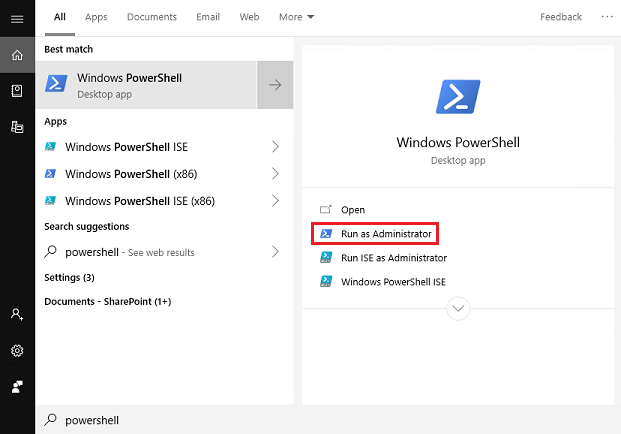
Importar os módulos necessários.
Install-Module -Name Microsoft.PowerApps.Administration.PowerShell Install-Module -Name Microsoft.PowerApps.PowerShell -AllowClobberComo alternativa, se você não possui direitos de administrador no seu computador, use o parâmetro
-Scope CurrentUserpara instalação.Install-Module -Name Microsoft.PowerApps.Administration.PowerShell -Scope CurrentUser Install-Module -Name Microsoft.PowerApps.PowerShell -AllowClobber -Scope CurrentUserSe for solicitado para você aceitar a alteração do valor InstallationPolicy do repositório, aceite
[A] Yespara todos os módulos, digitandoA, em seguida, pressioneEnterpara cada módulo.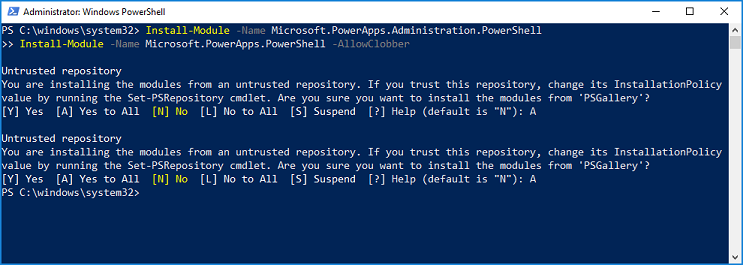
Opcionalmente, antes de acessar os comandos, você pode fornecer suas credenciais. As credenciais são atualizada em até oito horas antes de você precisar entrar novamente. Se as credenciais não forem fornecidas antes que um comando seja executado, um prompt de credenciais será exibido.
# Opens a prompt to collect credentials (Microsoft Entra account and password). Add-PowerAppsAccount# Here is how you can pass in credentials (to avoid opening a prompt). $pass = ConvertTo-SecureString "password" -AsPlainText -Force Add-PowerAppsAccount -Username user@contoso.com -Password $passOpcionalmente, um ponto de extremidade específico pode ser segmentado. O ponto final padrão é
prod. Se um usuário quiser executar um script PowerShell direcionado a um ambiente em uma região de não produção, como o GCC, o-Endpointparâmetro pode ser alterado parausgovpara GCC Moderado, ouusgovhighpara GCC High, oudodpara GCC DOD. A lista completa de endpoints suportados é: "prod,versão preliminar,tip1,tip2,usgov,usgovhigh,dod,china".# An environment in another region, such as GCC, can be targeted using the -Endpoint parameter. Add-PowerAppsAccount -Endpoint "usgov"
Atualizações do módulo
Você pode verificar a versão de todos os seus módulos do PowerShell usando Get-Module.
Get-Module
E você pode atualizar todos os seus módulos do PowerShell para o mais recente usando Update-Module.
Update-Module
Como alternativa, verifique a versão dos módulos do Power Platform, usando Get-Module e o parâmetro -Name.
Get-Module -Name "Microsoft.PowerApps.Administration.PowerShell"
Get-Module -Name "Microsoft.PowerApps.PowerShell"
Atualize os módulos do PowerShell do Power Platform usando Update-Module e o parâmetro -Name.
Update-Module -Name "Microsoft.PowerApps.Administration.PowerShell"
Update-Module -Name "Microsoft.PowerApps.PowerShell"
Cmdlets do Power Apps para criadores de aplicativos
Pré-requisitos para cmdlets do Power Apps
Os usuários com uma licença válida do Power Apps podem executar operações nesses cmdlets. No entanto, eles só têm acesso a recursos, como aplicativos e fluxos, que são criados ou compartilhados com eles.
Lista de cmdlets — Criador de cmdlets
Observação
Atualizamos alguns dos nomes de função de cmdlets na versão mais recente para adicionar prefixos apropriados para evitar colisões. Para obter uma visão geral do que foi alterado, consulte a tabela a seguir.
| Finalidade | Cmdlet |
|---|---|
| Adicionar um aplicativo de tela a uma solução do Microsoft Dataverse | Set-PowerAppAsSolutionAware |
| Ler e atualizar ambientes |
Get-AdminPowerAppEnvironment(anteriormente Get-PowerAppsEnvironment) Get-FlowEnvironment Restore-PowerAppEnvironment(anteriormente Restore-AppVersion) |
| Ler, atualizar e excluir um aplicativo de tela |
Get-AdminPowerApp(anteriormente Get-App) Remove-AdminPowerApp(anteriormente Remove-App) Publish-AdminPowerApp (anteriormente Publish-App) |
| Ler, atualizar e excluir permissões de aplicativo de tela |
Get-AdminPowerAppRoleAssignment(anteriormente Get-AppRoleAssignment) Remove-AdminPowerAppRoleAssignment(anteriormente Remove-AppRoleAssignment) |
| Ler, atualizar e excluir um fluxo |
Obter-AdminFlow Habilitar-AdminFlow Desativar-AdminFlow Remover-AdminFlow |
| Ler, atualizar e excluir permissões de fluxo |
Obter-AdminFlowOwnerRole Definir-AdminFlowOwnerRole Remover-AdminFlowOwnerRole |
| Ler e responder aprovações de fluxo |
Obter-AdminFlowAprovaçãoRequest Remover-AdminFlowAprovações |
| Ler e excluir conexões |
Get-AdminPowerAppConnection(anteriormente Get-Connection) Remove-AdminPowerAppConnection(anteriormente Remove-Connection) |
| Ler, atualizar e excluir permissões de conexão |
Get-AdminPowerAppConnectionRoleAssignment(anteriormente Get-ConnectionRoleAssignment) Set-AdminPowerAppConnectionRoleAssignment(anteriormente Set-ConnectionRoleAssignment) Remove-AdminPowerAppConnectionRoleAssignment(anteriormente Remove-ConnectionRoleAssignment) |
| Ler e excluir conectores |
Get-AdminPowerAppConnector(anteriormente Get-Connector) Remove-AdminPowerAppConnector(anteriormente Remove-Connector) |
| Adicionar, ler, atualizar e excluir permissões de conector personalizadas |
Get-AdminPowerAppConnectorRoleAssignment(anteriormente Get-ConnectorRoleAssignment) Get-PowerAppConnectorRoleAssignment(anteriormente Set-ConnectorRoleAssignment) Remove-PowerAppConnectorRoleAssignment(anteriormente Remove-ConnectorRoleAssignment) |
| Ler, adicionar e remover padrões de política de URL |
Obter-PowerAppPolicyUrlPatterns Novos padrões de PowerAppPolicyUrl Remover-PowerAppPolicyUrlPatterns |
| Ler, registrar e remover aplicativos de gerenciamento |
Obter-PowerAppManagementApp Obter-PowerAppAplicativos de geranciamento Novo-PowerAppManagementApp Remover-PowerAppManagementApp |
| Ler, criar, atualizar e importar chaves de proteção |
Obter-PowerAppRecuperarChavesDisponíveisdeProteçãoDeInquilino Obter-PowerAppGenerateProtectionKey Obter-PowerAppRetrieveTenantProtectionKey Nova-PowerAppImportProtectionKey Definir-PowerAppTenantProtectionKey |
Cmdlets do Power Apps para administradores
Para obter informações sobre os cmdlets do Power Apps e do Power Automate para administradores, consulte Introdução ao PowerShell para Administradores do Power Platform.
Dicas
Use
Get-Helpseguido por umCmdletNamepara obter uma lista de exemplos.Depois de digitar traço
-, você pode pressionarTabpara percorrer as marcas de entrada. Coloque esse sinalizador após o nome do cmdlet.
Exemplos de comandos:
Get-Help Get-AdminPowerAppEnvironment
Get-Help Get-AdminPowerAppEnvironment -Examples
Get-Help Get-AdminPowerAppEnvironment -Detailed
Exemplos de operações
A seguir estão alguns cenários comuns que mostram como usar cmdlets novos e existentes do Power Apps.
- Comandos de Ambientes
- Power Apps Comandos
- Power Automate comandos
- Comandos de conexão da API
- Comandos de política de dados
- Cmdlets de isenção de recursos de dados
- Comandos de bloqueio de licenças de teste
Comandos de ambientes
Use estes comandos para obter detalhes e atualizar ambientes no seu locatário.
Exibir uma lista de todos os ambientes
Get-AdminPowerAppEnvironment
Retorna uma lista de todos os ambientes do seu locatário, com detalhes de cada um (por exemplo, nome do ambiente (guid), nome para exibição, local e muito mais).
Exibir detalhes do seu ambiente padrão
Get-AdminPowerAppEnvironment –Default
Retorna os detalhes apenas do ambiente padrão do locatário.
Exibir detalhes de um ambiente específico
Get-AdminPowerAppEnvironment –EnvironmentName 'EnvironmentName'
Observação
O campo EnvironmentName é um identificador exclusivo que é diferente do DisplayName (consulte o primeiro e o segundo campos na saída na imagem a seguir.)
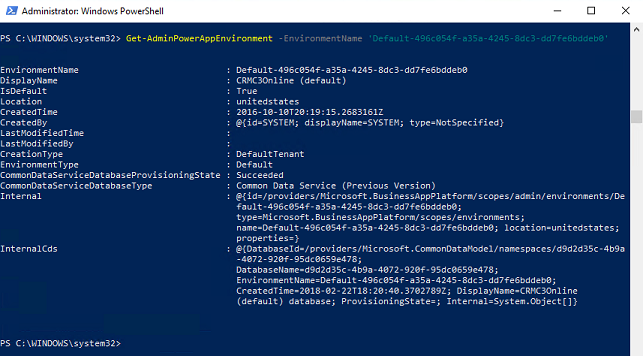
Comandos do Power Apps
Essas operações são usadas para ler e modificar dados do Power Apps no seu locatário.
Exibir uma lista de todos os Power Apps
Get-AdminPowerApp
Retorna uma lista de todos os Power Apps no locatário, com detalhes de cada um (por exemplo, nome do aplicativo (guid), nome para exibição, criador e muito mais).
Exibir uma lista de todos Power Apps que correspondam ao nome para exibição da entrada
Get-AdminPowerApp 'DisplayName'
Este comando lista todos Power Apps em seu locatário que corresponde ao nome de exibição.
Observação
Use aspas redor de valores de entrada que contêm espaços. Por exemplo, use "Nome do Meu Aplicativo".
Destacar um aplicativo
Set-AdminPowerAppAsFeatured –AppName 'AppName'
Os aplicativos destacados são agrupados e enviados por push à parte superior da lista no player móvel do Power Apps.
Observação
Como os ambientes, o AppName é um identificador exclusivo, que é diferente de DisplayName. Se quiser realizar operações com base no nome para exibição, algumas funções permitirão que você use o pipeline (ver a próxima função).
Torne um aplicativo em evidência, usando o pipeline
Get-AdminPowerApp 'DisplayName' | Set-AdminPowerAppAsHero
Um aplicativo em evidência aparece na parte superior da lista do player móvel do Power Apps. Só pode haver um aplicativo em evidência.
O caractere de barra vertical | entre dois cmdlets obtém a saída do primeiro cmdlet e a transmite como o valor de entrada do segundo, se função foi escrita para acomodar o recurso da barra vertical.
Observação
Um aplicativo já deve ser um aplicativo em destaque antes de ser alterado para um Hero.
Exiba o número de aplicativos pertencente a cada usuário
Get-AdminPowerApp | Select –ExpandProperty Owner | Select –ExpandProperty displayname | Group
Você pode combinar funções nativas do PowerShell com os cmdlets do Power Apps para manipular ainda mais os dados. Usamos aqui a função Selecionar para isolar o atributo Proprietário (um objeto) do objeto Get-AdminApp. Depois, isolamos o nome do objeto proprietário, gerando pipeline de saída para outra função Selecionar. Finalmente, passar a segunda saída de função Selecionar para a função Grupo retorna uma ótima tabela que inclui uma contagem do número de aplicativos de cada proprietário.
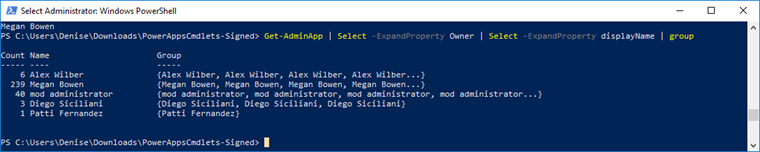
Exiba o número de aplicativos em cada ambiente
Get-AdminPowerApp | Select -ExpandProperty EnvironmentName | Group | %{ New-Object -TypeName PSObject -Property @{ DisplayName = (Get-AdminPowerAppEnvironment -EnvironmentName $_.Name | Select -ExpandProperty displayName); Count = $_.Count } }
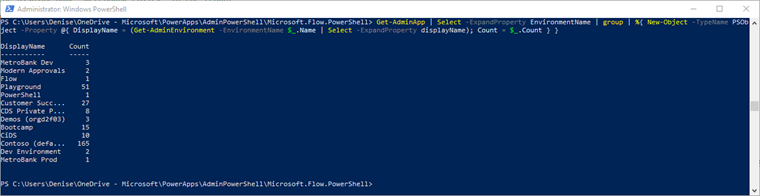
Baixar detalhes de usuário do Power Apps
Get-AdminPowerAppsUserDetails -OutputFilePath '.\adminUserDetails.txt' –UserPrincipalName 'admin@bappartners.onmicrosoft.com'
O comando anterior armazena os detalhes do usuário do Power Apps (informações básicas de uso sobre o usuário de entrada por meio do nome de entidade de usuário) no arquivo de texto especificado. Cria um novo arquivo, se não existir um arquivo com esse nome, e substitui o arquivo de texto, caso já exista.
Exportar uma lista de licenças de usuário atribuídas
Get-AdminPowerAppLicenses -OutputFilePath '<licenses.csv>'
Exporta todas as licenças de usuário atribuídas (Power Apps e Power Automate) no seu locatário em um arquivo .csv de exibição tabular. O arquivo exportado contém planos de avaliação interna de inscrição de autoatendimento e planos originados do Microsoft Entra ID. Os planos de avaliação internos não são visíveis para os administradores no centro de administração do Microsoft 365.
A exportação pode demorar um pouco para locatários com um grande número de usuários do Microsoft Power Platform.
Observação
A saída do cmdlet Get-AdminPowerAppLicenses inclui apenas licenças para usuários que acessaram os serviços do Power Platform (por exemplo, Power Apps, Power Automate ou Centro de administração do Power Platform). Os usuários que tiveram licenças atribuídas na ID do Microsoft Entra (normalmente por meio do Centro de administração do Microsoft 365), mas nunca acessaram os serviços do Power Platform, não têm suas licenças incluídas na saída de .csv gerada. Além disso, como os serviços de licenciamento do Power Platform armazenam as licenças em cache, as atualizações feitas nas atribuições de licença na ID do Microsoft Entra podem levar até sete dias para refletir na saída para os usuários que não acessaram o serviço recentemente.
Definir o usuário conectado como proprietário de um aplicativo de tela
Set-AdminPowerAppOwner –AppName 'AppName' -AppOwner $Global:currentSession.userId –EnvironmentName 'EnvironmentName'
Altera a função de proprietário de um Power App para o usuário atual e substitui o proprietário original como um tipo de função "pode visualizar".
Observação
Os campos AppName e EnvironmentName são os identificadores exclusivos (guids) e não os nome de exibição.
Exibir uma lista de aplicativos de tela excluídos em um ambiente
Get-AdminDeletedPowerAppsList -EnvironmentName 'EnvironmentName'
Este comando exibe todos os aplicativos de tela recentemente excluído, pois eles ainda podem ser recuperados.
Recuperar um aplicativo de tela excluído
Get-AdminRecoverDeletedPowerApp -AppName 'AppName' -EnvironmentName 'EnvironmentName'
Este comando recupera um aplicativo de tela que pode ser descoberto por meio do cmdlet Get-AdminDeletedPowerAppsList. Qualquer aplicativo de tela que não seja exibido em Get-AdminDeletedPowerAppsList não pode ser recuperado.
Designar ambiente de formulário personalizado do SharePoint
Os seguintes cmdlets podem ser usados para especificar e verificar em qual ambiente os formulários personalizados do SharePoint são salvos, em vez do ambiente padrão. Quando o ambiente designado para formulários personalizados do SharePoint muda, este é o ambiente onde os formulários personalizados recém-criados são salvos. Os formulários personalizados existentes não migram automaticamente para ambientes diferentes à medida que esses cmdlets são usados. A capacidade de um usuário criar um formulário personalizado em um ambiente designado requer que o usuário tenha a função de Criador de Ambientes. Os usuários podem receber a função de Criador de Ambientes no centro de administração do Power Platform.
Qualquer ambiente que não seja o ambiente padrão pode ser excluído. Se o ambiente designado de formulário personalizado do SharePoint for excluído, os formulários personalizados serão excluídos com ele.
Get-AdminPowerAppSharepointFormEnvironment
Este comando retorna o EnvironmentName para o ambiente atualmente designado para formulários personalizados do SharePoint recém-criados. Se um ambiente nunca tiver sido designado, o ambiente padrão é retornado.
Set-AdminPowerAppSharepointFormEnvironment –EnvironmentName 'EnvironmentName'
Este comando designa o ambiente onde os formulários personalizados recém-criados do SharePoint são salvos, em vez do ambiente padrão. Os formulários personalizados existentes não migram automaticamente para o ambiente recém-designado. Apenas ambientes de produção podem ser designados para formulários personalizados do SharePoint.
Reset-AdminPowerAppSharepointFormEnvironment
Isso redefine o ambiente padrão como o ambiente designado para salvar formulários personalizados do SharePoint.
Exibir configuração de locatário para capacidade de compartilhar aplicativos com Todos
$settings = Get-TenantSettings
$settings.PowerPlatform.PowerApps.disableShareWithEveryone
Esta configuração controla se os usuários com o direito de acesso Criador de Ambiente poderão compartilhar aplicativos de tela com Todos em uma organização. Quando a configuração é definida como verdadeira, apenas os usuários com função de administrador (administrador do Dynamics 365, administrador de Serviço do Power Platform, administrador de locatário do Microsoft Entra) podem compartilhar aplicativos com Todos em uma organização.
Independentemente das configurações do locatário, os criadores com o privilégio de compartilhamento podem compartilhar aplicativos com grupos de segurança de qualquer tamanho. Esse controle só determina se a abreviação Todos poderá ser usada durante o compartilhamento.
Alterar a configuração de locatário para a capacidade de compartilhar aplicativos com Todos
$settings = Get-TenantSettings
$settings.powerPlatform.powerApps.disableShareWithEveryone = $True
Set-TenantSettings -RequestBody $settings
Exiba o conteúdo da mensagem de erro de governança da sua organização
Se você especificar o conteúdo da mensagem de erro de governança para aparecer nas mensagens de erro, o conteúdo será incluído na mensagem de erro exibida quando os fabricantes observarem que não têm permissão para compartilhar aplicativos com Todos. Consulte Comandos de conteúdo de mensagem de erro de governança do PowerShell.
Associar em fluxos de contexto a um aplicativo
Associe fluxos no contexto de um aplicativo ao aplicativo para criar uma dependência entre o aplicativo e os fluxos. Para saber mais sobre fluxos de contexto, consulte Quais funcionalidades do Power Automate estão incluídas nas licenças do Power Apps?
Add-AdminFlowPowerAppContext -EnvironmentName <String> -FlowName <String> -AppName <String> [-ApiVersion <String>] [<CommonParameters>]
EnvironmentName e FlowName podem ser encontrados na URL do fluxo:
Para um fluxo Sem Solução, a URL tem esta aparência:
https://preview.flow.microsoft.com/manage/environments/839eace6-59ab-4243-97ec-a5b8fcc104e7/flows/6df8ec2d-3a2b-49ef-8e91-942b8be3202t/detailsO GUID após
environments/é o EnvironmentName e o GUID apósflows/é o FlowNamePara um fluxo Solução, a URL tem esta aparência:
https://us.flow.microsoft.com/manage/environments/66495a1d-e34e-e330-9baf-0be559e6900b/solutions/fd140aaf-4df4-11dd-bd17-0019b9312238/flows/53d829c4-a5db-4f9f-8ed8-4fb49da69ee1/detailsO GUID após
environments/é o EnvironmentName e o GUID apósflows/é o FlowNameO AppName para um aplicativo de tela pode ser encontrado na página de detalhes do aplicativo de tela.
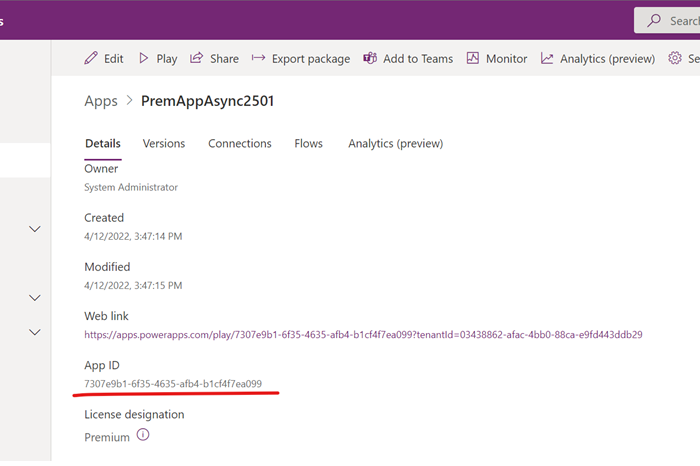
O AppName para um aplicativo baseado em modelo pode ser encontrado no gerenciador de soluções.
Para ver os exemplos, digite:
get-help Add-AdminFlowPowerAppContext -examples.Para obter mais informações, digite:
get-help Add-AdminFlowPowerAppContext -detailed.Para obter informações técnicas, digite:
get-help Add-AdminFlowPowerAppContext -full.
Remover em fluxos de contexto de um aplicativo
Remova a dependência entre fluxos e um aplicativo com este comando do PowerShell. O Remove-AdminFlowPowerAppContext remove o contexto do aplicativo do fluxo específico.
Remove-AdminFlowPowerAppContext -EnvironmentName <String> -FlowName <String> -AppName <String> [-ApiVersion <String>] [<CommonParameters>]
- To see the examples, type: "get-help Remove-AdminFlowPowerAppContext -examples".
- For more information, type: "get-help Remove-AdminFlowPowerAppContext -detailed".
- For technical information, type: "get-help Remove-AdminFlowPowerAppContext -full".
Comandos do Power Automate
Use estes comandos importantes para executar a administração relacionada ao Power Automate.
Para obter uma lista completa de cmdlets do Power Automate e do Power Apps para administradores,, consulte Introdução ao PowerShell para Administradores do Power Platform.
Exibir todos os fluxos
Get-AdminFlow
Retorna uma lista de todos os fluxos do locatário.
Exibir detalhes da função do proprietário do fluxo
Get-AdminFlowOwnerRole –EnvironmentName 'EnvironmentName' –FlowName 'FlowName'
Retorna detalhes do proprietário do fluxo especificado.
Observação
Como Ambientes e PowerApps, FlowName é o único identificador (guid) que é diferente do nome de exibição do fluxo.
Exibir detalhes do usuário de fluxo
Get-AdminFlowUserDetails –UserId $Global:currentSession.userId
Retorna detalhes do usuário referentes ao uso de fluxo. Neste exemplo, estamos usando a ID de usuário do usuário atual conectado da sessão PowerShell como entrada.
Remover detalhes do usuário de fluxo
Remove-AdminFlowUserDetails –UserId 'UserId'
Exclui totalmente os detalhes de um usuário de fluxo do banco de dados da Microsoft. Todos os fluxos pertencentes ao usuário de entrada devem ser excluídos antes de limpar detalhes do usuário de fluxo.
Observação
O campo UserId é a ID de objeto do registro do Microsoft Entra do usuário que pode ser encontrado no portal do Azure no Microsoft Entra ID>Usuários>Perfil>ID do Objeto. É necessário ser um administrador para acessar esses dados daqui.
Exportar todos os fluxos para um arquivo CSV
Get-AdminFlow | Export-Csv -Path '.\FlowExport.csv'
Exporta todos os fluxos do seu locatário para um arquivo .csv de exibição tabular.
Adicionar fluxos nas soluções do Dataverse
Add-AdminFlowsToSolution -EnvironmentName <String>
Migra todos os fluxos sem solução no ambiente.
As variações de parâmetro podem ser usadas para migrar apenas fluxos específicos, adicionar em uma solução específica ou migrar apenas um número definido de fluxos por vez.
Para detalhes técnicos, consulte Add-AdminFlowsToSolution.
Listar fluxos de ação HTTP
Get-AdminFlowWithHttpAction -EnvironmentName <String>
Lista fluxos com ações HTTP.
| DisplayName | FlowName | EnvironmentName |
|---|---|---|
| Obter HTTP da fatura | flow-1 | environment-1 |
| Pagar fatura do aplicativo | flow-2 | environment-2 |
| Reconciliar Conta | flow-3 | environment-3 |
Comandos de conexão de API
Exibir e gerenciar conexões API no seu locatário.
Exibir todas as conexões nativas no seu ambiente padrão
Get-AdminPowerAppEnvironment -Default | Get-AdminPowerAppConnection
Exibir uma lista de todas as conexões de API existentes no ambiente padrão. As conexões nativas são encontradas na guia Dataverse>Conexões no Power Apps.
Exibir todos os conectores personalizados no locatário
Get-AdminPowerAppConnector
Retorna uma lista de todos detalhes de conector personalizado no locatário.
Observação
Get-AdminPowerAppConnector não lista conectores personalizados que estão em uma solução. Essa é uma limitação conhecida.
Comandos de política de dados
Esses cmdlets controlam as políticas de dados em seu locatário.
Criar uma política de dados
New-DlpPolicy
Cria uma nova política de dados para o locatário do administrador conectado.
Recuperar uma lista de objetos de política de dados
Get-DlpPolicy
Obtém objetos da política para o locatário do administrador conectado.
Observação
- Quando você exibe uma política de dados usando o PowerShell, o nome de exibição dos conectores é de quando a política de dados foi criada ou quando os conectores foram movidos pela última vez dentro da política. Novas alterações nos nomes de exibição dos conectores não são refletidas.
- Quando você exibe uma política de dados usando o PowerShell, novos conectores no grupo padrão que não foram movidos não são retornados.
Para esses dois problemas conhecidos, uma solução alternativa é mover o conector afetado para outro grupo dentro da política e, em seguida, movê-lo de volta para o grupo correto. Depois de fazer isso, cada um dos conectores fica visível com o nome correto.
Atualizar uma política de dados
Set-DlpPolicy
Atualiza detalhes da política, como o nome de exibição dela.
Remover uma política
Remove-DlpPolicy
Exclui uma política de dados.
Cmdlets de isenção de recursos de dados
Esses cmdlets permitem isentar ou cancelar a isenção de um recurso específico de uma política.
Recuperar a lista de recursos isentos existente para uma política de dados
Get-PowerAppDlpPolicyExemptResources -TenantId -PolicyName
Criar uma nova lista de recursos isentos para uma política de dados
New-PowerAppDlpPolicyExemptResources -TenantId -PolicyName -NewDlpPolicyExemptResources
Atualizar a lista de recursos isentos para uma política de dados
Set-PowerAppDlpPolicyExemptResources -TenantId -PolicyName -UpdatedExemptResources
Remover a lista de recursos isentos de uma política de dados
Remove-PowerAppDlpPolicyExemptResources -TenantId -PolicyName
Para isentar um recurso de uma política de dados, você precisa das seguintes informações:
- ID do locatário (GUID)
- ID da política de dados (GUID)
- ID do recurso (termina com uma GUID)
- Tipo de recurso
Você pode recuperar a ID e o tipo do recurso usando os cmdlets Get-PowerApp e Get-Flow do PowerShell para aplicativos e fluxos, respectivamente.
Script de remoção de exemplo
Para isentar o fluxo com ID f239652e-dd38-4826-a1de-90a2aea584d9 e o aplicativo com ID 06002625-7154-4417-996e-21d7a60ad624, é possível executar os seguintes cmdlets:
1. PS D:\> $flow = Get-Flow -FlowName f239652e-dd38-4826-a1de-90a2aea584d9
2. PS D:\> $app = Get-PowerApp -AppName 06002625-7154-4417-996e-21d7a60ad624
3. PS D:\> $exemptFlow = [pscustomobject]@{
4. >> id = $flow.Internal.id
5. >> type = $flow.Internal.type
6. >> }
7. PS D:\> $exemptApp = [pscustomobject]@{
8. >> id = $app.Internal.id
9. >> type = $app.Internal.type
10. >> }
11. PS D:\> $exemptResources = [pscustomobject]@{
12. >> exemptResources = @($exemptFlow, $exemptApp)
13. >> }
14. PS D:\> New-PowerAppDlpPolicyExemptResources -TenantId aaaabbbb-0000-cccc-1111-dddd2222eeee -PolicyName bbbbcccc-1111-dddd-2222-eeee3333ffff -NewDlpPolicyExemptResources $exemptResources
15.
16. exemptResources
17. ---------------
18. {@{id=/providers/Microsoft.ProcessSimple/environments/Default-aaaabbbb-0000-cccc-1111-dddd2222eeee/flows/f239652e-dd38-4826-a1de-90a2aea584d9; type=Microsoft.ProcessSimple/environments/flows}, @{id=/providers/Microsoft.PowerApps/apps/06002625-7154-4417-996e-21d7a60ad..
Experiência de isenção de política de dados nos cenários a seguir
| # | Cenário | Experiência |
|---|---|---|
| 1 | O usuário inicia um aplicativo que não é compatível com política de dados, mas isento de política de dados. | A inicialização do aplicativo continua com ou sem a imposição da política de dados. |
| 2 | O Maker salva um aplicativo que não é compatível com a política de dados, mas a política de dados isenta | Com ou sem a isenção de política de dados, a conformidade da política de dados não bloqueia a operação de salvamento do aplicativo. O aviso de não conformidade da política de dados é mostrado independentemente da isenção de política de dados. |
| 3 | O Maker salva um fluxo que não é compatível com a política de dados, mas a política de dados isenta | Com ou sem a isenção de política de dados, a conformidade da política de dados não bloqueia a operação de salvamento de fluxo. O aviso de não conformidade da política de dados não aparece. |
Comandos de conteúdo de mensagem de erro de governança
Os cmdlets a seguir podem levar seus usuários finais ao material de referência de governança da sua organização. O comando inclui um link para a documentação de governança e um contato de governança para quando solicitados pelos controles de governança. Por exemplo, quando o conteúdo da mensagem de erro de governança é definido, ele aparece em mensagens de imposição de runtime da política de dados do Power Apps.
Definir conteúdo de mensagem de erro de governança
New-PowerAppDlpErrorSettings -TenantId 'TenantId' -ErrorSettings @{
ErrorMessageDetails = @{
enabled = $True
url = "https://contoso.org/governanceMaterial"
}
ContactDetails= @{
enabled = $True
email = "admin@contoso.com"
}
}
A URL e o email da mensagem de erro de governança podem ser mostrados independentemente ou juntos. Você pode habilitar ou desabilitar a mensagem de erro de governança com o campo enabled.
Cenários de conteúdo de mensagem de erro de governança
| # | Cenário | Disponibilidade |
|---|---|---|
| 1 | O usuário inicia um aplicativo criado usando o Power Apps que não está em conformidade com a política de dados | Disponível para o público geral |
| 2 | O criador compartilha um aplicativo de tela do Power Apps, mas não tem privilégio de compartilhamento | Disponível para o público geral |
| 3 | O criador compartilha um aplicativo de tela do Power Apps com Todos, mas não tem o privilégio de compartilhar com Todos | Disponível para o público geral |
| 4 | O Maker salva um aplicativo criado usando o Power Apps que não está em conformidade com a política de dados | Disponível para o público geral |
| 5 | O Maker salva um fluxo do Power Automate que não é compatível com a política de dados | Disponível para o público geral |
| 6 | O usuário inicia um aplicativo sem associação de grupo de segurança ao grupo de segurança associado ao ambiente do Dataverse | Disponível para o público geral |
Exibir conteúdo de mensagem de erro de governança
Get-PowerAppDlpErrorSettings -TenantId 'TenantId'
Atualizar conteúdo de mensagem de erro de governança
Set-PowerAppDlpErrorSettings -TenantId 'TenantId' -ErrorSettings @{
ErrorMessageDetails = @{
enabled = $True
url = "https://contoso.org/governanceMaterial"
}
ContactDetails= @{
enabled = $True
email = "admin@contoso.com"
}
}
Impor a política de dados para violar conexões – ambiente
Esses cmdlets permitem que você imponha a política de dados para violar conexões no nível do ambiente ou do locatário.
Impor políticas de dados para violar conexões
Você pode impor políticas de dados em conexões em um ambiente. A imposição desabilita conexões existentes que violam políticas de dados e permite conexões desabilitadas anteriormente que não violam mais as políticas de dados.
Start-DLPEnforcementOnConnectionsInEnvironment -EnvironmentName [Environment ID]
Script de aplicação em nível de ambiente de exemplo
Start-DLPEnforcementOnConnectionsInEnvironment -EnvironmentName c4a07cd6-cb14-e987-b5a2-a1dd61346963
Impor políticas de dados para violar conexões – locatário
Você pode impor políticas de dados em conexões no locatário. A imposição desabilita conexões existentes que violam políticas de dados e permite conexões desabilitadas anteriormente que não violam mais as políticas de dados.
Start-DLPEnforcementOnConnectionsInTenant
Bloquear comandos de licenças de avaliação
Comandos:
Remove-AllowedConsentPlans
Add-AllowedConsentPlans
Get-AllowedConsentPlans
Os cmdlets de planos de consentimento permitidos podem ser usados para adicionar ou remover o acesso a um determinado tipo de plano de consentimento de um locatário. Planos de consentimento "internos" são licenças de avaliação ou planos para desenvolvedores nos quais os usuários podem se inscrever por meio do Power Apps/portais do Power Automate/Power Automate para desktop. Planos de consentimento de "Assinatura Ad-hoc" ou "Viral" são licenças de avaliação ou planos nos quais os usuários podem se inscrever em https://signup.microsoft.com. Os administradores podem atribuir usuários por meio do Microsoft Entra da ID ou do portal de administração do Microsoft 365.
Por padrão, todos os tipos de planos de consentimento são permitidos em um locatário. No entanto, um administrador do Power Platform pode querer impedir que os usuários atribuam a si mesmos licenças de avaliação, mas manter a capacidade de atribuir licenças de avaliação em nome dos usuários. Essa regra pode ser realizada usando o Remove-AllowedConsentPlans -Types "Internal" comando e não permitindo a configuração Update-MgPolicyAuthorizationPolicy -AllowedToSignUpEmailBasedSubscriptions na ID do Microsoft Entra.
Importante
Quando você usa Remove-AllowedConsentPlans, todos os planos existentes do tipo especificado são removidos de todos os usuários no locatário e não são recuperáveis. Este comando bloqueia todas as atribuições futuras desse tipo. Se o administrador do Power Platform quiser habilitar novamente os planos desse tipo, ele poderá usar Add-AllowedConsentPlans. Se ele quiser exibir o estado atual dos planos de consentimento permitidos, poderá usar Get-AllowedConsentPlans.
Se você tiver dúvidas
Se você tiver comentários, sugestões ou perguntas, poste-os no quadro da comunidade Administrando o Power Apps.

